Вы создали проект, в котором обсуждаются обучающие видео и разъясняющие видео, и решили добавить озвучку к видео? Добавление голоса за кадром может поднять сообщение и очаровать зрителей своим успокаивающим голосом. Какой бы ни была ваша причина, звездный голос за кадром может добавить идеальный штрих к заявлению, которое вы хотите оставить для своей целевой аудитории. В этой статье мы углубимся в озвучку и о том, как добавить звуковую дорожку, вашу голосовую запись, в видеоклип, как профессионал.
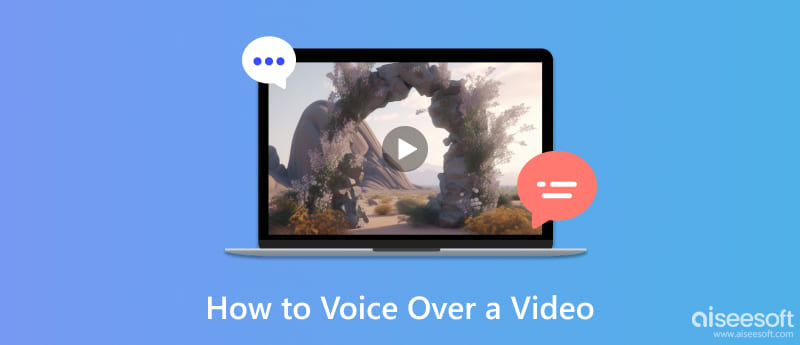
Закадровый голос — это техника, используемая в большинстве видео-, кино- и коммерческих материалов, путем записи голоса человека, который что-то говорит на видео. Безусловно, аудиозапись должна дополнять содержание визуальных эффектов. В некоторых случаях актеры озвучивания читают сценарий со звуковой дорожкой, которую можно наложить поверх видео. Большинство голосов за кадром, которые мы слышали, прикрепляются к международным фильмам, когда они дублируются на родной язык других стран. Таким образом, люди могут понять фильм еще лучше. Кроме того, вы можете использовать эту технику, чтобы дать прямую интерпретацию, объяснение и повествование о контенте, чтобы он стал увлекательным, интересным, информативным и т. д. для аудитории, которая будет его читать.
Не знаете, какое из них является лучшим приложением для озвучивания видео? Наше исследование показывает, что AIseesoft Video Converter Ultimate является лучшим. Это многоцелевое приложение, которое предлагает различные функции редактирования видео и аудио, которые приносят пользу всем пользователям. С его помощью вы даже можете быстро прикреплять аудиофайлы к видеопродукции; комплексный инструмент не требуется. Возможно, вы впервые используете это приложение. Если это так, вы должны следить за полными шагами. Но если это не так, и вы хотите сделать озвучку, следуйте инструкциям ниже.
100% безопасность. Без рекламы.
100% безопасность. Без рекламы.
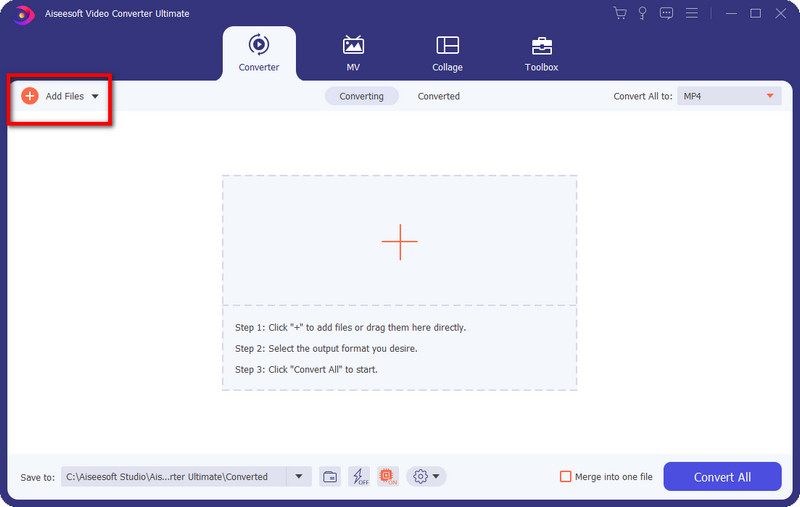
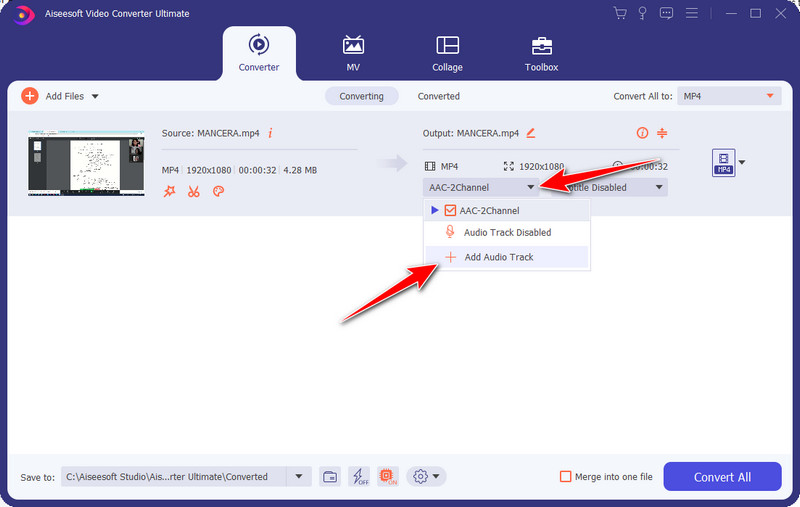
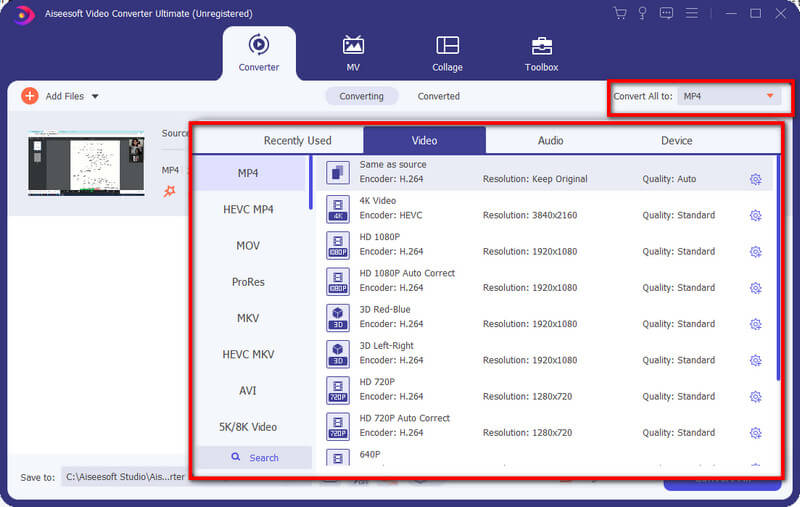
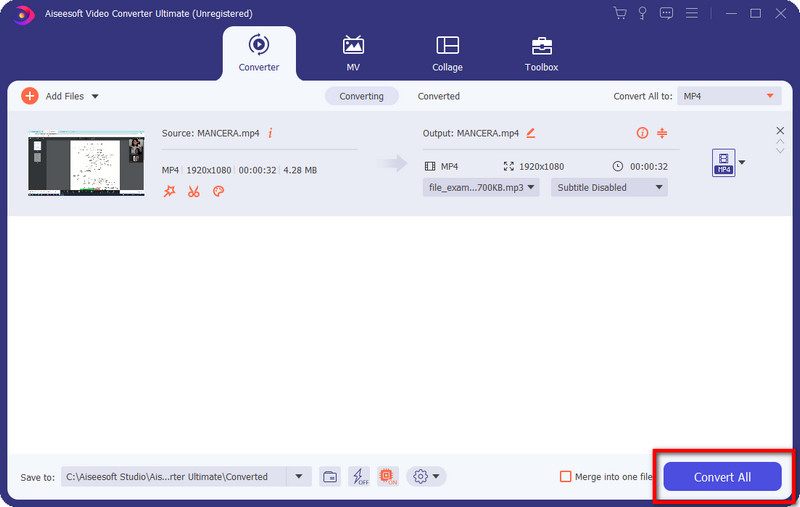
Голос за видео 4+ — это служебное приложение для озвучивания видео для iOS, которое можно загрузить, чтобы быстро прикреплять аудиоклипы к видео. Это специальное приложение, которое означает, что после загрузки приложение может только накладывать звук на видео и выполнять некоторую обрезку звука. Если вы готовы использовать это приложение, следуйте инструкциям, которые мы добавили ниже.
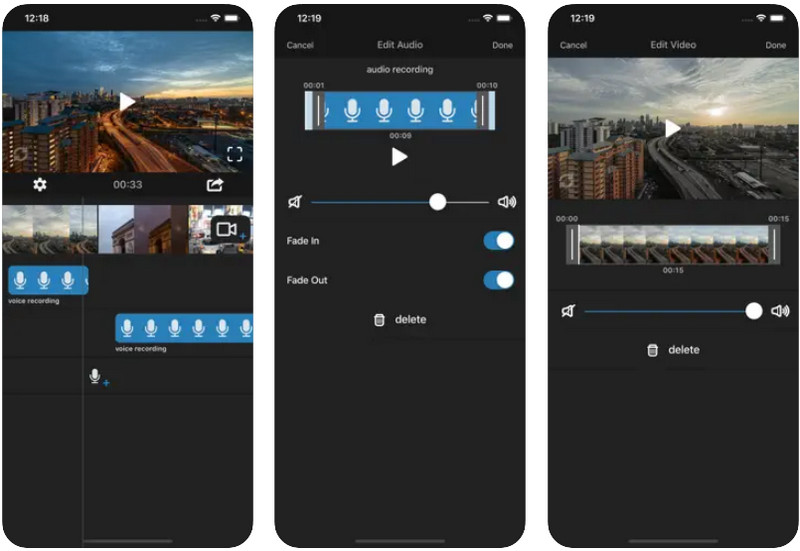
Озвучивание видео и преображение это надежное приложение лучше, чем первое, которое мы упомянули. Здесь вы можете записывать, удалять звук и изменять аудиофайл в качестве основной функции. Есть также шесть дополнительных функций для преобразования видео в аудио, обрезки, обрезки, фильтрации, замедления и перемотки вперед. Но вы не сможете в полной мере насладиться их использованием, если не купите подписку на это приложение, поэтому, если у вас есть и вы готовы научиться озвучивать видео через его записывающее устройство, вы можете выполнить шаги, описанные ниже.
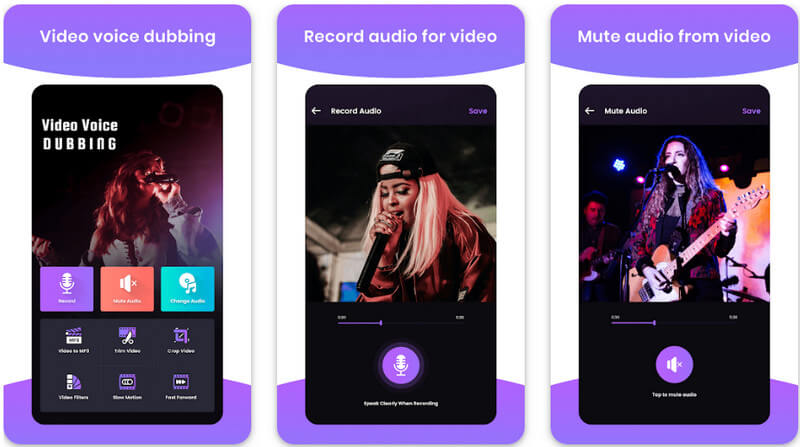
Добавить аудио к видео: аудио-видео это вспомогательное приложение, которое вы можете использовать для изменения звуковой дорожки в вашем видео. Это приложение предлагает тот же уровень дополнительных функций редактирования, что и вышеприведенное приложение для iOS. Кроме того, он не предлагает других функций редактирования. Следуйте руководству, которое мы добавили ниже, чтобы узнать, как добавить голос за кадром к видео с помощью этого приложения.
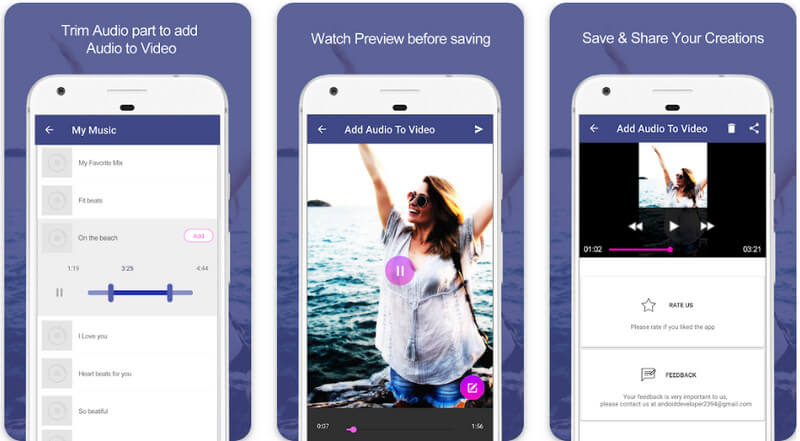
Как сделать озвучку?
Если вы новичок и хотите попробовать это впервые, вы можете использовать диктофон на телефоне, чтобы записывать все, что вы говорите. Но если вы хотите заниматься этим профессионально, вы можете посетить студию, так как в ней есть все необходимое оборудование для аудиозаписи, которое может сделать ваш голос за кадром лучше.
Кто может делать озвучку?
Любой, кто хотел бы попробовать это, пока у вас есть оборудование и рекордер, ничто не мешает вам делать озвучку.
Какой аудиоформат лучше всего подходит для озвучки?
WAV — лучший аудиоформат для записи, но только некоторые видеоредакторы, которые вы можете использовать для редактирования голоса за кадром, поддерживают его. Вот почему вы должны изменить его на MP3, так как это универсальный аудиоформат. К счастью, есть советы по как конвертировать WAV в MP3 В интернете.
Заключение
Как озвучить видео? С советами, которые мы включили, добавление или наложение звука на видео стало проще, поскольку вы можете сделать это на своем телефоне. Но если вы хотите сделать это профессионально, вам лучше загрузить настольное приложение и использовать его, чтобы легко добавить закадровый голос.

Video Converter Ultimate — отличный видео конвертер, редактор и энхансер для преобразования, улучшения и редактирования видео и музыки в 1000 и более форматах.
100% безопасность. Без рекламы.
100% безопасность. Без рекламы.